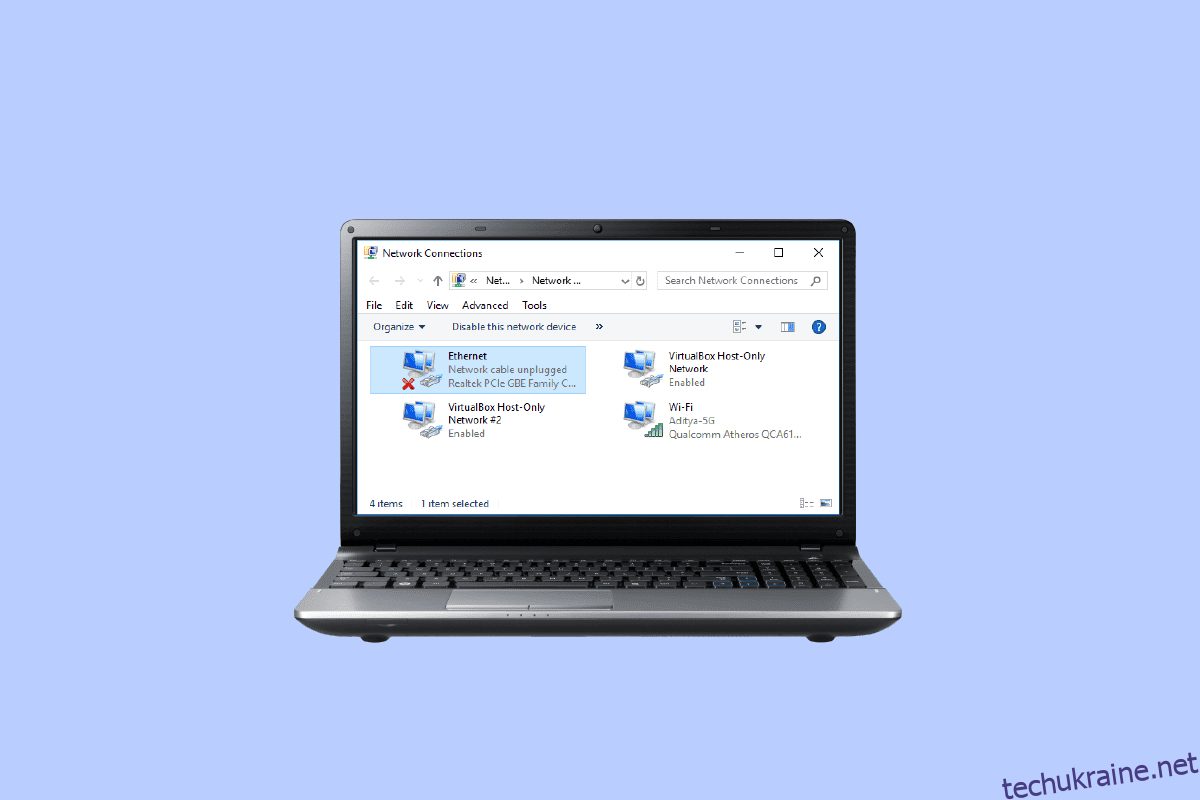Ваш комп’ютер не під’єднується до Ethernet-з’єднання, навіть якщо він підключений до WiFi? Це поширена проблема для користувачів Windows 10 у багатьох випадках, користувачі можуть виявити, що їх WiFi працює, але не Ethernet Windows 10, і вони не можуть зрозуміти, чому та як вирішити цю проблему. Якщо на вашому комп’ютері виникає проблема Ethernet не виявлено, це може спричинити різні проблеми, наприклад відсутність Інтернету та інші проблеми з підключенням. Існують різні способи вирішення проблеми з непрацюючим Ethernet у Windows 10, наприклад запуск засобу усунення несправностей мережі Windows або зміна налаштувань MAC. У цьому посібнику ми обговоримо причини та способи вирішення проблем із підключенням Ethernet на комп’ютері з Windows 10.
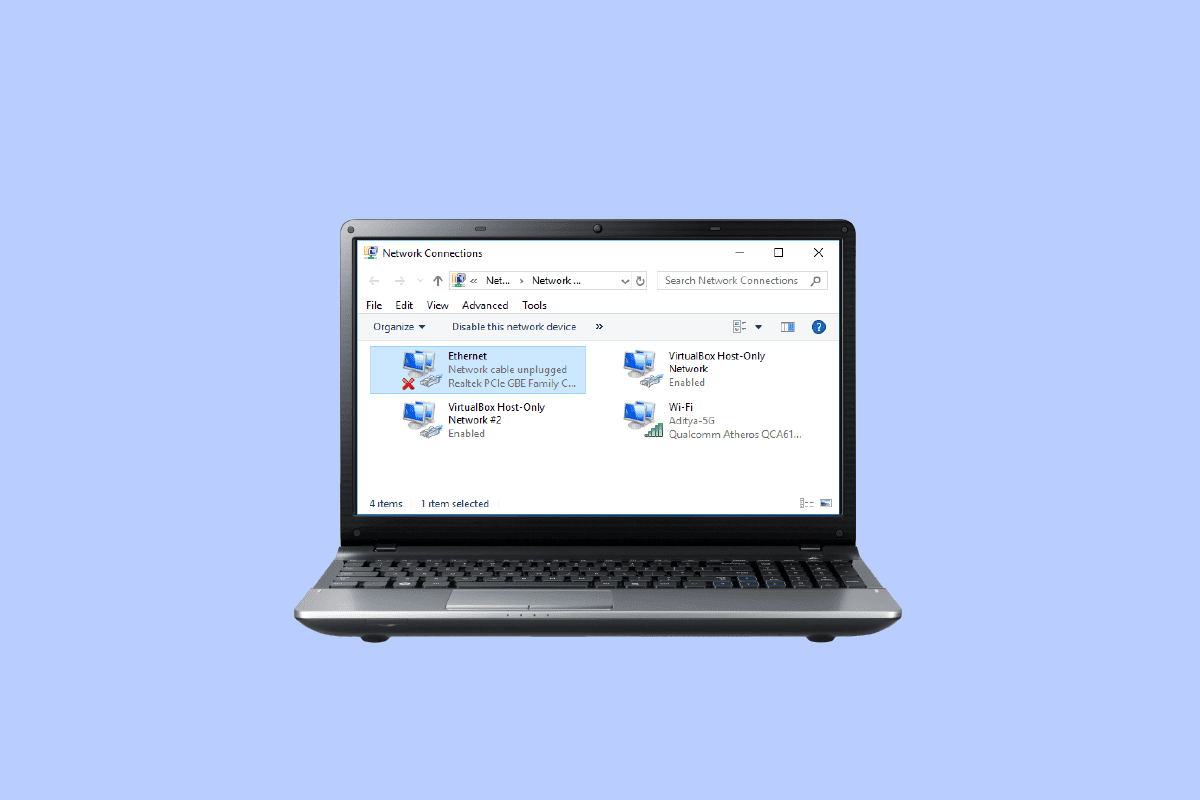
Як виправити роботу WiFi, але не Ethernet у Windows 10
Продовжуйте читати, щоб дізнатися про рішення для вирішення проблем Ethernet, які не працюють у Windows 10.
Причини, чому Ethernet не працює в Windows 10
Існують різні причини того, що Ethernet не працює на вашому комп’ютері; тут згадуються деякі з найпоширеніших причин цієї проблеми.
-
Частою причиною цієї помилки є неправильне підключення маршрутизатора до комп’ютера.
-
Застарілі або пошкоджені драйвери мережевого адаптера також є поширеними причинами цієї помилки.
-
Проблеми з живленням материнської плати комп’ютера також можуть спричинити проблему з’єднання Ethernet.
-
Неправильні налаштування MAC-адреси на комп’ютері також пов’язані з цією проблемою.
-
Неправильні налаштування DNS і TCP/IP також є причиною цієї проблеми.
- Різні системні проблеми також можуть викликати цю проблему.
-
Основні проблеми з мережевими налаштуваннями також можуть спричинити проблему не підключення до Ethernet.
У цьому посібнику ми розглянемо, як виправити роботу Wi-Fi, але ні Ethernet в Windows 10 проблема.
Спосіб 1: Перезапустіть маршрутизатор
Одна з перших речей, які ви можете зробити, щоб вирішити проблему з підключенням через Ethernet, але без Інтернету в Windows 10, це перевірити, чи правильно під’єднано маршрутизатор WiFi. Зазвичай помилка Ethernet не працює Windows 10 спричинена неправильним підключенням маршрутизатора. Тому переконайтеся, що ви правильно підключили маршрутизатор, щоб уникнути проблеми з невиявленим Ethernet. Виконайте наведені кроки, щоб перезапустити маршрутизатор.
1. Натисніть кнопку живлення на задній панелі маршрутизатора, щоб вимкнути пристрій.
2. Тепер від’єднайте кабель живлення маршрутизатора/модему та зачекайте, поки живлення повністю розрядиться.
3. Потім повторно підключіть кабель живлення та ввімкніть його через хвилину.
 Зображення Лоренцо Кафаро з Pixabay
Зображення Лоренцо Кафаро з Pixabay
4. Зачекайте, доки мережеве з’єднання буде відновлено, і спробуйте ввійти знову.
Перевірте наявність несправних або неправильно підключених проводів, які можуть бути причиною непрацездатності Ethernet у Windows 10. Якщо ви виявите несправні кабелі, замініть їх новими.
Спосіб 2. Запустіть засіб усунення несправностей мережі
Комп’ютери з ОС Windows оснащені різними інструментами для усунення несправностей, наприклад, засобом усунення несправностей мережі. Якщо у вашій системі виникають проблеми з мережевим підключенням і вона не підключається до Ethernet, ви можете запустити засіб усунення несправностей мережі, щоб вирішити цю проблему. Засіб усунення несправностей виявить причину проблеми та усуне її. Ознайомтеся з нашою статтею щодо усунення проблем із підключенням до мережі в Windows 10.

Спосіб 3: оновіть мережеві драйвери
У Windows 10 через несправність драйвера мережевого адаптера Ethernet зазвичай не працює належним чином. Ця проблема також може виникнути через застарілий драйвер на вашому комп’ютері. Якщо драйвери комп’ютера в Windows 10 застаріли або пошкоджені, у вас можуть виникнути різні проблеми з Windows, і комп’ютер може працювати несправно. Зазвичай Windows оновлює драйвери автоматично; однак, якщо проблема не зникає, ви можете вручну оновити драйвери на своєму комп’ютері. Ви можете переглянути посібник «Як оновити драйвери мережевого адаптера в Windows 10», щоб знайти способи оновлення драйвера мережевого адаптера на комп’ютері з Windows 10.

Спосіб 4: Перевстановіть мережеві драйвери
Якщо оновлення драйверів мережевого адаптера не вирішує проблеми з Wi-Fi працює, але не з Ethernet у Windows 10, ви можете спробувати видалити, а потім повторно інсталювати драйвер мережевого адаптера, щоб вирішити проблему з невиявленим Ethernet. Перевстановлення драйвера видалить усі помилки або пошкоджені проблеми з драйвером і встановить новий драйвер, щоб усунути проблеми з підключенням до Ethernet, але без Інтернету в Windows 10. Щоб дізнатися про методи повторної інсталяції драйвера на вашому комп’ютері, ви можете переглянути посібник «Як видалити та повторно інсталювати драйвери в Windows 10».
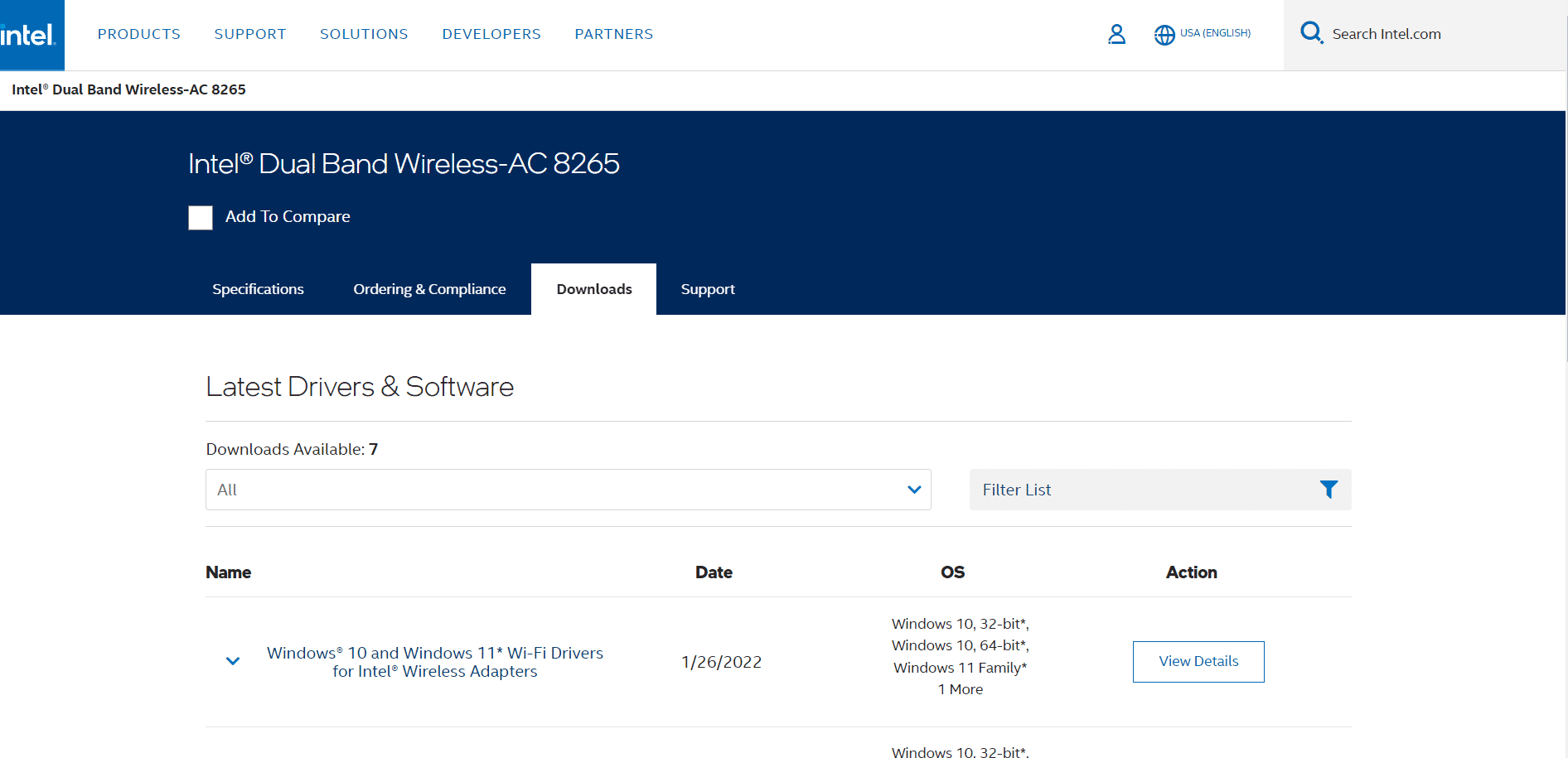
Спосіб 5: Розвантажте залишкову потужність
Якщо ваш комп’ютер несправний і USB-порти не працюють належним чином, ви можете спробувати виконати процес розвантаження залишкового живлення з материнської плати комп’ютера, щоб вирішити проблему з непрацюючим Ethernet у Windows 10. Це старий трюк для усунення несправностей комп’ютера, який також можна використовувати для вирішення проблем, пов’язаних із непідключенням Ethernet на комп’ютері з Windows 10. Процес видаляє весь статичний заряд з конденсаторів комп’ютера, що виснажує всю енергію з комп’ютера. Ви можете виконати ці прості дії, щоб безпечно розвантажити залишкове живлення комп’ютера.
1. Вимкніть комп’ютер.
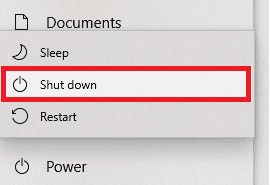
2. Видаліть усі пристрої, підключені до портів комп’ютера.
3. Тепер обов’язково вийміть кабель живлення.
 Фото Клінта Паттерсона на Unsplash
Фото Клінта Паттерсона на Unsplash
4. Також вийміть батарею з комп’ютера.
5. Тепер утримуйте кнопку живлення комп’ютера приблизно 30 секунд і відпустіть її, щоб зняти статичний заряд із комп’ютера.
6. Нарешті, увімкніть комп’ютер.
Спосіб 6: Змініть MAC-адресу
Якщо ваш Ethernet отримує неправильну фізичну адресу для вашого комп’ютера, у вас можуть виникнути проблеми з невиявленим Ethernet. Щоб вирішити проблему Wi-Fi працює, але не Ethernet Windows 10, ви можете спробувати змінити MAC-адресу на своєму комп’ютері, щоб вирішити проблему з підключенням Ethernet, але немає Інтернету Windows 10. Прочитайте наш посібник про те, як змінити MAC-адресу.

Якщо цей метод не вирішує проблему з непрацюючим Ethernet у Windows 10, спробуйте наступний спосіб.
Спосіб 7. Змініть параметри DNS і TCP/IP
DNS і TCP/IP є важливими параметрами для встановлення дротового або бездротового з’єднання на комп’ютері. Однак якщо будь-яке з налаштувань було змінено, у вас можуть виникнути різні проблеми з підключенням. Якщо у вас виникають проблеми з підключенням до Ethernet, ви можете спробувати їх виправити, змінивши налаштування DNS і TCP/IP. Вам потрібно буде скинути налаштування DNS, щоб виконати цей метод; ви можете переглянути посібник «Як змінити налаштування DNS у Windows 10», щоб безпечно скинути налаштування DNS на вашому комп’ютері.
Після того, як ви змінили налаштування DNS, виконайте наведені кроки, щоб змінити налаштування TCP/IP.
1. Натисніть клавішу Windows, введіть Командний рядок, а потім натисніть Відкрити.

2. Тут виконайте наступні команди одну за одною та натисніть клавішу Enter після кожної команди.
ipconfig /Flushdns nbtstat –R netsh Int Ip Reset netsh Winsock Reset netsh Winsock Reset Catalog netsh Int Ipv4 Reset Reset.Log
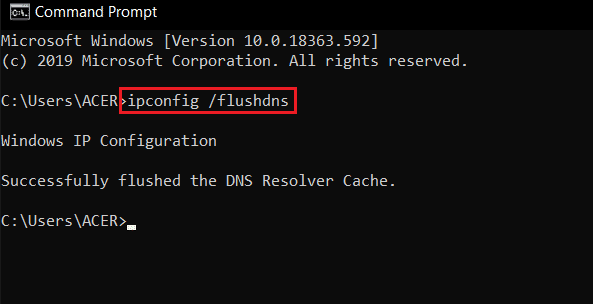
3. Вийдіть із командного рядка та перезавантажте ПК.
Спосіб 8. Скидання налаштувань мережі
Якщо нічого не працює, ви можете скористатися скиданням мережі, щоб вирішити проблему. Однак скидання мережі є крайнім кроком і призведе до скидання всіх мережевих налаштувань. Тому використовуйте скидання мережі лише тоді, коли це абсолютно необхідно, щоб вирішити проблему Wi-Fi, але не Ethernet, Windows 10. Прочитайте наш посібник про те, як скинути налаштування мережі в Windows 10.
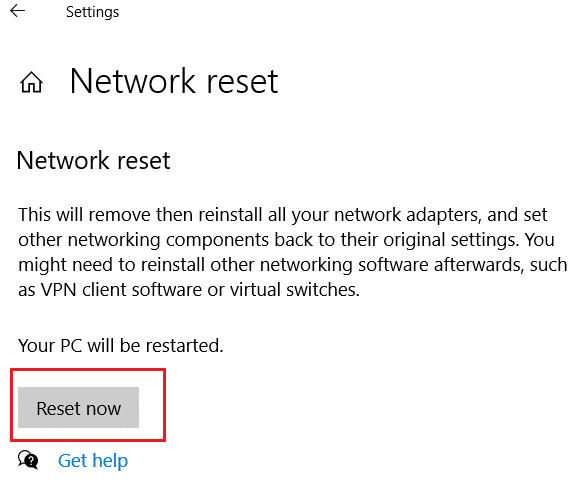
Часті запитання (FAQ)
Q1. Чому я не можу підключитися до Ethernet?
Відповідь Причини цієї проблеми можуть бути різні, наприклад проблема підключення до маршрутизатора або несправні кабелі.
Q2. Що таке Ethernet?
Відповідь З’єднання Ethernet дозволяє об’єднати кілька комп’ютерів в одну локальну мережу. Ethernet дозволяє користувачам обмінюватися інформацією в локальній мережі без потреби двох комп’ютерів для одночасної передачі даних.
Q3. Як вирішити проблеми з відсутністю підключення через Ethernet у Windows 10?
Відповідь Існує кілька методів вирішення проблем із підключенням до Ethernet, наприклад запуск засобу усунення несправностей мережі, оновлення драйверів мережевого адаптера або зміна налаштувань DNS і TCP/IP.
Q4. Чому Ethernet не підключається до Windows 10?
Відповідь Цю проблему може викликати кілька причин, наприклад, погане з’єднання, застарілі драйвери та проблеми з налаштуваннями мережі.
Q5. Чи варто використовувати Скидання мережі, щоб вирішити проблеми з підключенням до Ethernet?
Відповідь Скидання мережі змінює всі налаштування мережі; цей метод може бути ефективним. Однак цей метод рекомендується використовувати лише тоді, коли будь-який інший метод не працює.
***
Сподіваємося, що цей посібник був для вас корисним і ви змогли вирішити проблему з роботою Wi-Fi, але не з Ethernet у Windows 10 на вашому комп’ютері. Повідомте нам, який метод спрацював для вас. Якщо у вас є пропозиції чи запитання, повідомте нас у розділі коментарів.